导言
在现代软件开发中,接口测试是确保系统功能和性能的关键步骤。然而,手动编写接口测试用例往往耗费大量时间和资源。基于录制的接口测试用例自动生成技术通过简化这个流程,显著提高了测试效率和准确性。
录制接口测试用例自动生成技术简介
录制接口测试用例自动生成技术允许开发者利用特定工具记录用户的接口操作并自动生成相应的测试用例。这种方法能够捕捉用户交互,并将其转化为可执行的测试用例,从而加速测试流程并减少人为错误。
工具选择与优势
选择适合项目需求的录制工具至关重要。例如,Postman 提供了强大的录制和自动生成测试用例的功能,而 SoapUI 则专注于接口测试自动化。这些工具提供了以下优势:
快速录制: 通过简单操作即可录制测试用例,无需手动编写代码。
减少人为失误: 自动化录制减少了人为的错误和遗漏。
降低学习曲线: 用户可以直观地录制操作,而无需深入了解代码。
使用录制功能生成接口测试用例
录制测试用例
我们可以选择使用 postman 来录制我们的测试用例,基本步骤如下:
### 步骤:
1. **安装和打开 Postman**
- 如果尚未安装 Postman,可以从[官方网站](https://www.postman.com/downloads/)下载并安装。 - 打开 Postman 应用程序。
2. **创建新的请求集合**
- 在 Postman 主界面的左上角,点击 "New" > "Collection"。 - 输入集合的名称,按需添加描述,然后点击 "Create"。
3. **开始录制**
- 在 Postman 主界面的顶部导航栏中,选择 "File" > "New"。 - 选择 "Request" 以创建一个新的请求。 - 在请求的 URL 输入框中输入要测试的 API 端点。 - 点击右侧的 "Save" 按钮,选择刚刚创建的请求集合。 - 点击 "Save to [collection name]"。
4. **启用录制模式**
- 在 Postman 主界面的右上角,找到录制按钮,它类似于一个红色圆圈。 - 点击录制按钮开始录制。 - 在这个状态下,Postman 将会记录你发送的所有请求和响应。
5. **发送请求**
- 返回到创建的请求,在请求的详细信息页面上,点击 "Send" 按钮来发送请求。 - 输入参数、头部、身份验证等信息,并发送请求。
6. **停止录制**
- 在完成一系列请求后,点击录制按钮或者关闭 Postman 即可停止录制。 - 停止录制后,Postman 将会生成一个测试用例集,其中包含你刚刚录制的请求和响应。
7. **检查生成的测试用例**
- 在你的请求集合中,你可以看到录制下来的请求。可以对这些请求进行编辑、参数化、添加断言等操作。
8. **执行测试用例**
- 点击请求集合中的 "Run" 按钮,或者选择单独的请求并点击 "Send" 按钮,以执行录制的测试用例。
复制代码
参数化和验证
参数化录制的测试用例,并添加验证断言以确保测试的准确性。在录制过程中,可以指定测试用例中的动态变量和数据。
执行和评估
演示如何执行生成的测试用例,并评估测试覆盖率和有效性。强调执行自动生成的测试用例可以大大节省时间。
总结
基于录制的接口测试用例自动生成技术为测试团队带来了巨大的便利。它简化了测试流程,提高了测试效率,并降低了测试用例编写的复杂性。自动生成的测试用例可以覆盖多种情况,并帮助发现潜在的问题,从而提高了软件质量。希望本文可以帮到大家。
获取更多技术资料,请点击!
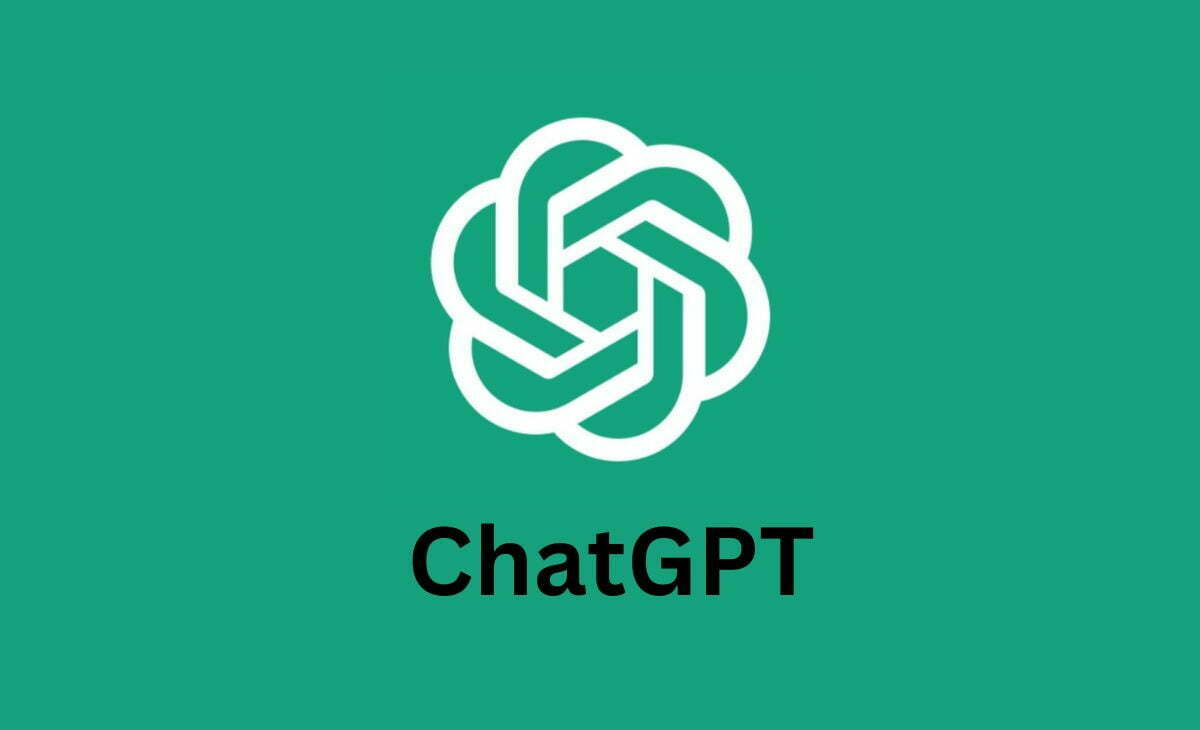
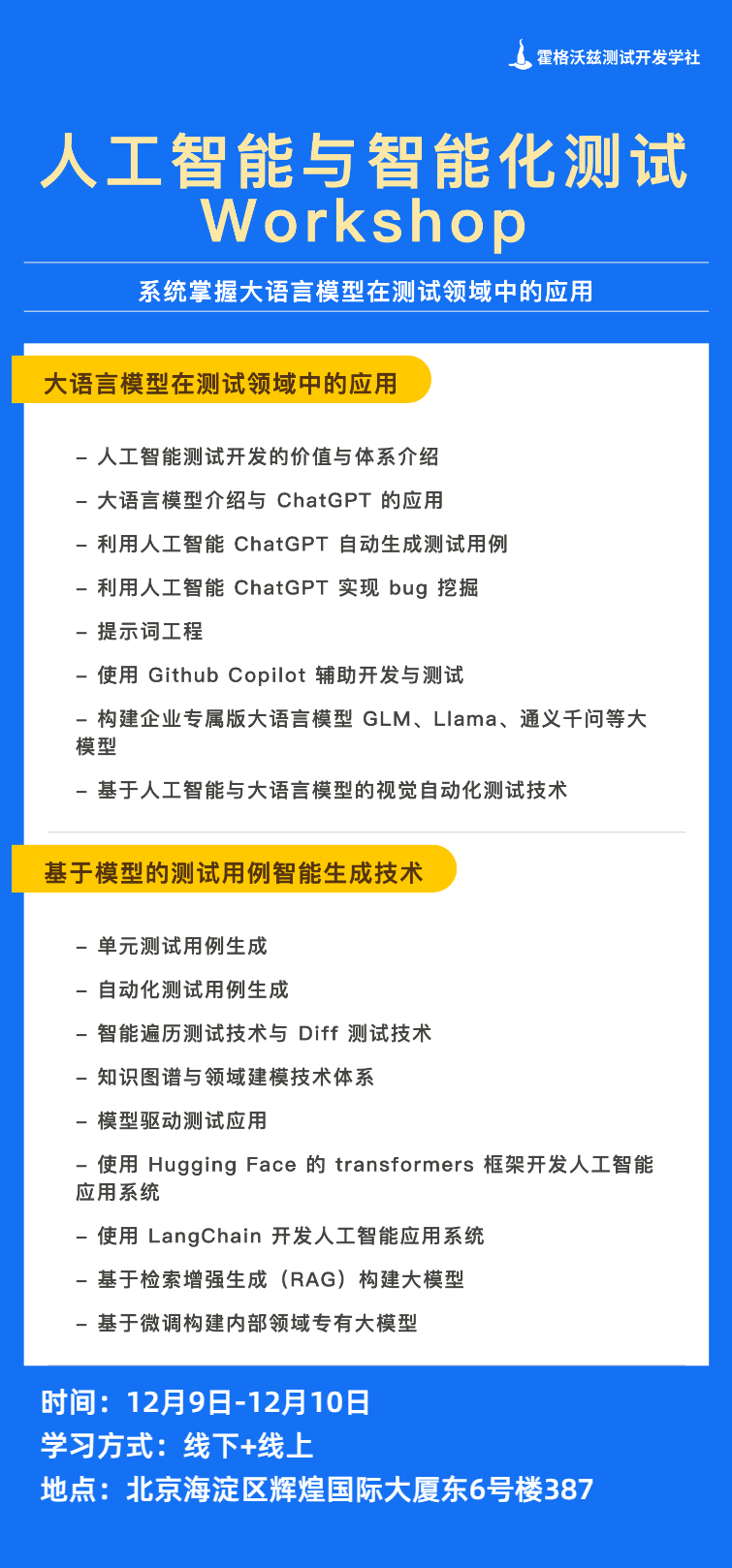











评论